Samsung Galaxy S10 Lite là một bang cho một thỏa thuận buck. Cái này đi kèm bộ vi xử lý Snapdragon 855+, cảm biến vân tay mới và ống kính cải tiến. Và với giá của nó, Samsung chắc chắn đã nâng tầm. Tuy nhiên, như chúng ta đều biết, đây chỉ là thông số kỹ thuật. Khi nói đến việc tận dụng tối đa Galaxy S10 Lite, bạn sẽ phải đi sâu vào cài đặt.

Vì vậy, nếu gần đây bạn đã mua Samsung Galaxy S10 Lite, đây là một loạt các mẹo và thủ thuật để giúp bạn tận dụng tối đa nó.
1. Gọi và nhắn tin từ các thiết bị được kết nối của bạn
Nếu bạn có một thiết bị Samsung khác như Galaxy Tab S6, bây giờ bạn sẽ có thể nhận cuộc gọi và văn bản về điều này. Tất cả bạn phải chắc chắn là bạn đã sử dụng cùng một thông tin đăng nhập để đăng nhập vào cả hai thiết bị. Điều đó làm cho nó cực kỳ dễ dàng để xử lý công việc của bạn (và tăng năng suất của bạn) vì bạn có thể làm tất cả từ một thiết bị duy nhất.
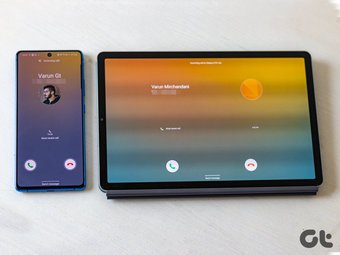
Để bật tính năng này, hãy đi tới Cài đặt> Cài đặt nâng cao> Gọi & nhắn tin trên các thiết bị khác. Bạn sẽ thấy tất cả các thiết bị được kết nối trong danh sách.
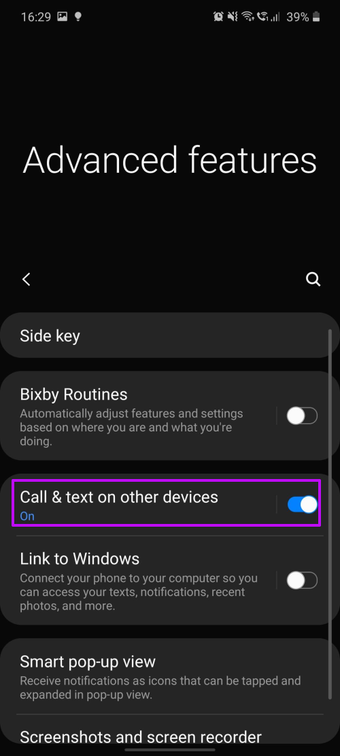
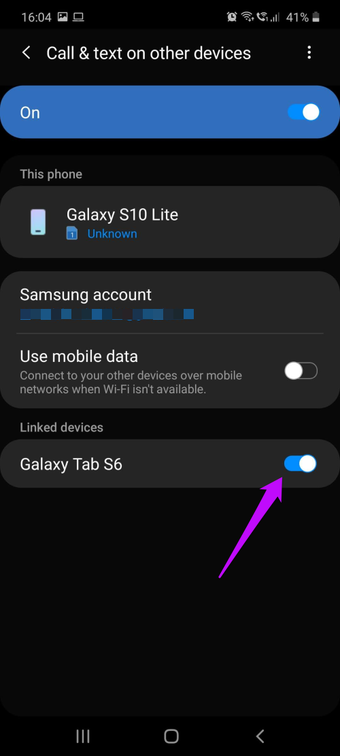
Vì vậy, lần tới khi bạn nhận được điện thoại, bạn sẽ thấy thông báo trên cả hai thiết bị. Khá tuyệt, tôi muốn nói.
2. Tùy chỉnh phím bên
Một tin tốt về cái mới Galaxy S10 Lite là Samsung đã loại bỏ nút Bixby chuyên dụng. Thay vào đó, bây giờ bạn có một nút đa chức năng có tên là phím Side.
Điều làm cho phím Side này trở nên đặc biệt là bạn có thể tùy chỉnh các sự kiện nhấn đúp và nhấn dài theo sở thích của mình. Vì vậy, nếu bạn muốn ứng dụng máy ảnh trở nên sống động khi bạn nhấn vào nó hoặc mở một ứng dụng bạn chọn khi bạn nhấn đúp vào ứng dụng đó, tất cả đều có thể.
Tất cả những gì bạn cần làm là chuyển qua Cài đặt> Cài đặt nâng cao> Phím bên và chọn các lựa chọn của bạn.
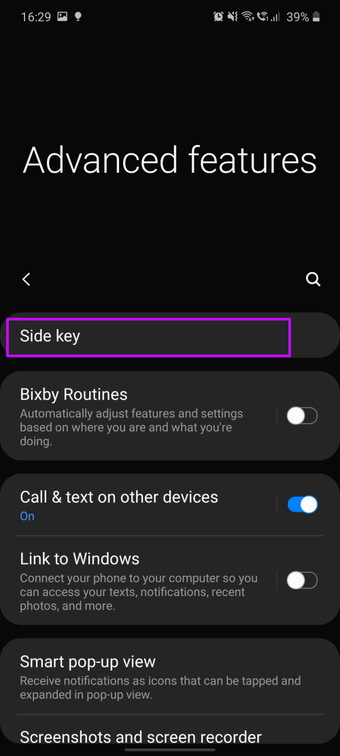
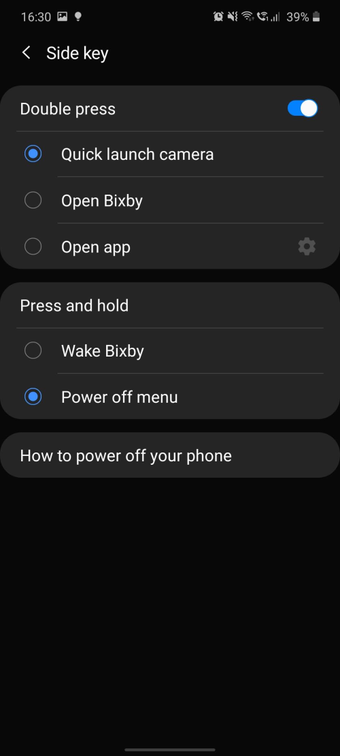
Đối với điện thoại của tôi, tôi đang sử dụng tùy chọn Open App for Double nhấn và Tắt nguồn cho Bấm và giữ. Hãy cho chúng tôi biết bài tập Side Key của bạn trong phần bình luận bên dưới.
3. Liên kết điện thoại của bạn và Windows máy tính
Một trong những tính năng tôi thích trên điện thoại mới là Liên kết đến Windows Lựa chọn. Khi được kích hoạt, nó giúp giảm bớt các công việc khác nhau như chuyển ảnh từ điện thoại sang PC, gửi SMS hoặc đọc thông báo điện thoại của bạn. Và phần tốt nhất là bạn có thể làm điều đó không dây. Thật tuyệt phải không?
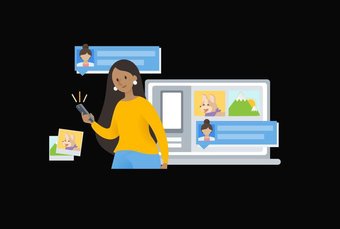
Điều hấp dẫn duy nhất là bạn sẽ cần đăng nhập bằng tài khoản Microsoft trên PC và điện thoại.
Để bật nó, hãy đi tới Cài đặt> Cài đặt nâng cao> Liên kết đến Windowsvà điện thoại sẽ đưa bạn qua phần còn lại.
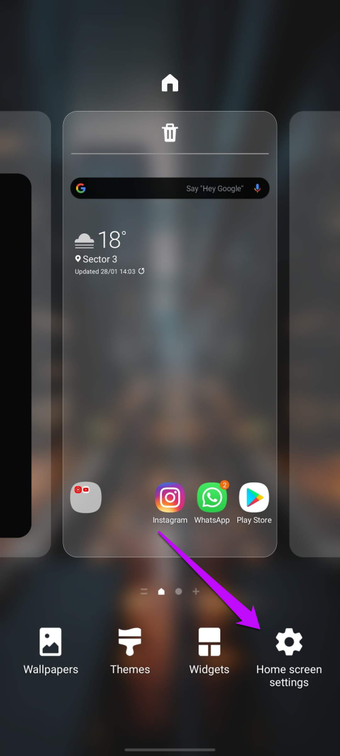
Xin lưu ý rằng bạn sẽ cần cài đặt ứng dụng Điện thoại của bạn trên PC.
4. Kích hoạt chế độ một tay
Với điện thoại ngày càng lớn hơn và cao hơn, chế độ một tay trở nên quan trọng hơn bao giờ hết. Rất may, Galaxy S10 Lite có một phím tắt tiện lợi, cho phép bạn kích hoạt chế độ chỉ bằng một bước đơn giản.
Vì vậy, hãy vuốt xuống từ nút home để kích hoạt nó. Và hãy tin tôi, quá trình chuyển đổi thực sự suôn sẻ.
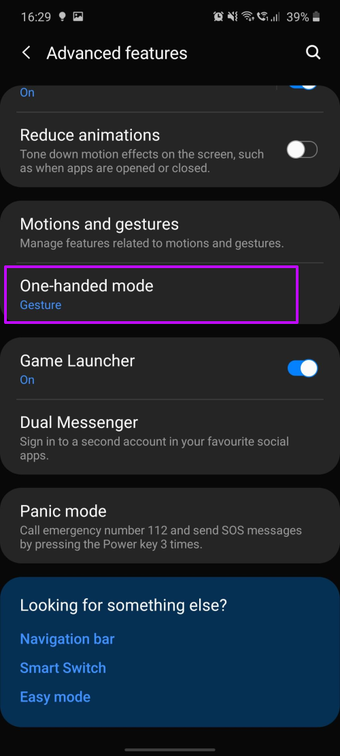
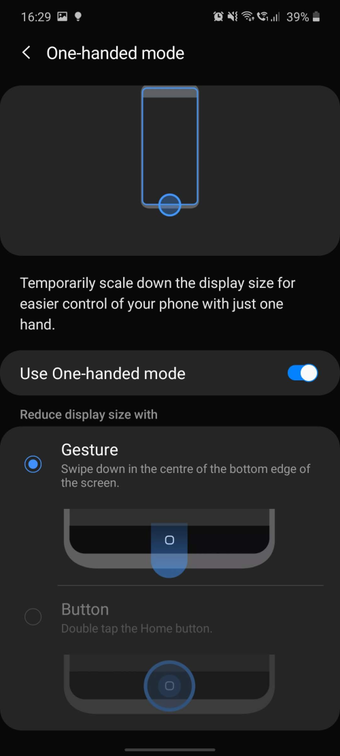
Để kích hoạt cài đặt này, hãy đi tới Cài đặt> Cài đặt nâng cao> Chế độ một tay và bật nó. Xin lưu ý rằng nếu bạn đã bật cử chỉ điều hướng, chỉ có chế độ Cử chỉ sẽ hoạt động.
5. Sử dụng Chia sẻ trực tiếp để chia sẻ ảnh và video
Bạn muốn chia sẻ hình ảnh và video ngay lập tức? Nói xin chào với Chia sẻ trực tiếp.
Chế độ này cho phép bạn sử dụng bảng chia sẻ để gửi nội dung trực tiếp đến danh bạ của bạn. Bạn có thể kích hoạt nó trực tiếp thông qua Cài đặt nâng cao. Và sau khi hoàn tất, hãy nhấn vào biểu tượng Chia sẻ và danh bạ sẽ hiển thị ở hàng trên cùng. Chạm vào nó và bạn biết phần còn lại của câu chuyện.
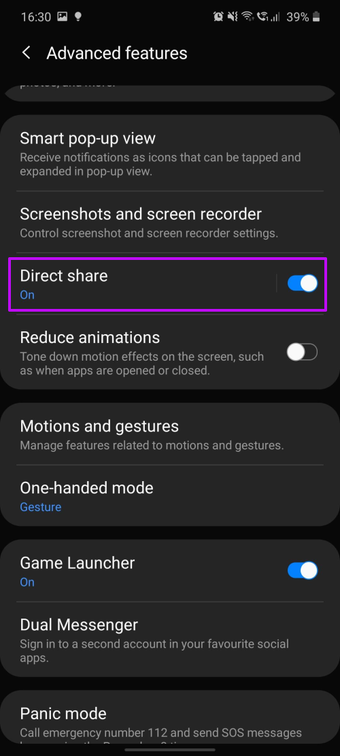
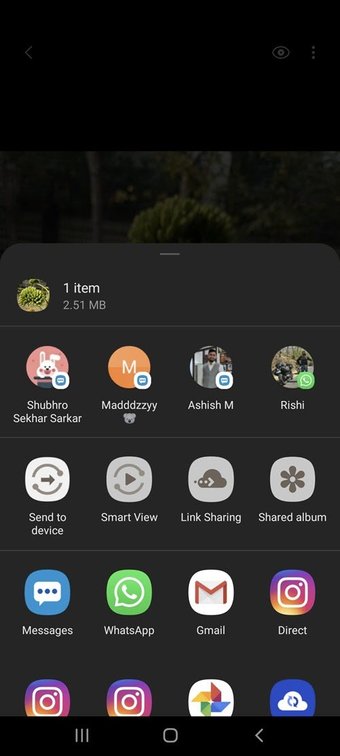
Mẹo hay: Các Galaxy S10 Lite đi kèm với tùy chọn tiện lợi để ẩn các biểu tượng màn hình khóa. Chế độ này thay thế các biểu tượng bằng một biểu tượng duy nhất, bạn có thể vuốt một trong hai cách để truy cập chức năng bạn chọn. Bạn có thể truy cập nó qua Màn hình khóa> Phím tắt và chọn nút Nổi.
6. Bật chụp ảnh tự sướng trong màn hình
Giống như Galaxy Note 10 cộng, Galaxy S10 Lite cũng có một tùy chọn Screen Recorder thú vị. Như gợi ý về tên của nó, nó cho phép bạn ghi lại những diễn biến trên màn hình của bạn. Và đó không phải là kết thúc của câu chuyện.
Bạn cũng có thể ghi lại khuôn mặt của bạn trong khi ghi lại màn hình. Đồng thời, trình ghi màn hình Samsung cho phép bạn chọn độ phân giải video và nguồn âm thanh.
Để bật nó, hãy đi tới Cài đặt> Cài đặt nhanh và nhấn lâu vào biểu tượng Trình ghi màn hình để mở menu cài đặt để sửa đổi âm thanh và chất lượng video. Tiếp theo, chạm vào biểu tượng ảnh nhỏ ở phía dưới để điều chỉnh kích thước của nó.
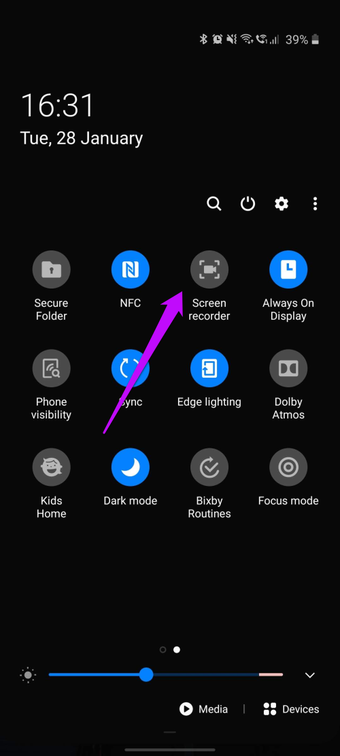

Vì vậy, lần tới khi bạn phải ghi lại màn hình điện thoại của mình, hãy nhấn vào nút chụp ảnh tự sướng ở góc trên bên phải để chụp ảnh tự sướng của bạn.

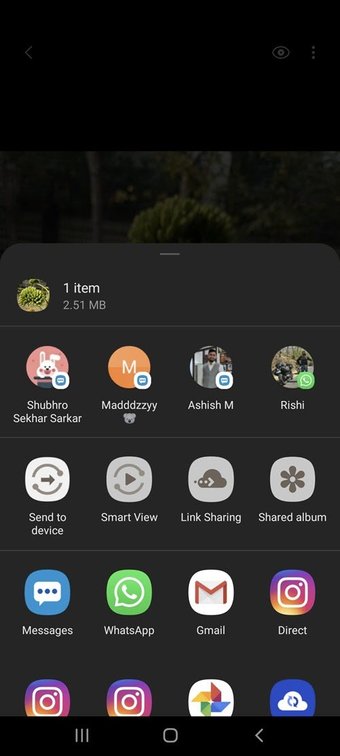
Mẹo hay: Nếu bạn không phải là fan hâm mộ của ảnh chụp màn hình cuộn, bạn có thể tắt nó thông qua cài đặt Ảnh chụp màn hình.
7. Thêm một cái nhìn thay thế cho khuôn mặt của bạn
Một thủ thuật mới thú vị khác của Galaxy S10 Lite là bạn có thể đăng ký giao diện thay thế của mình để mở khóa bằng khuôn mặt. Thật tuyệt phải không?
Tính năng này đặc biệt được sử dụng khi bạn ở ngoài trời và điện thoại của bạn sẽ không mở khóa vì kính râm. Chúng tôi đã thử nghiệm điều đó và nó hoạt động như một lá bùa.
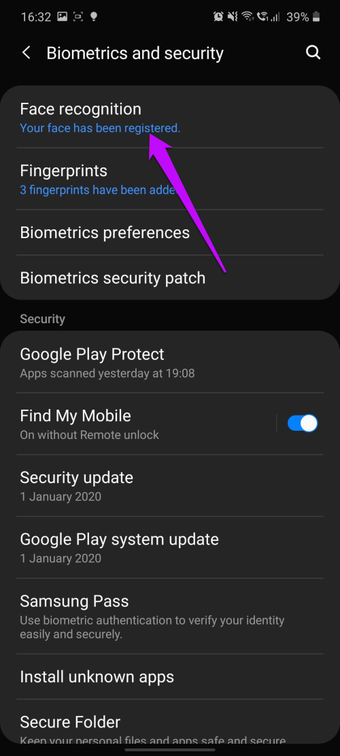
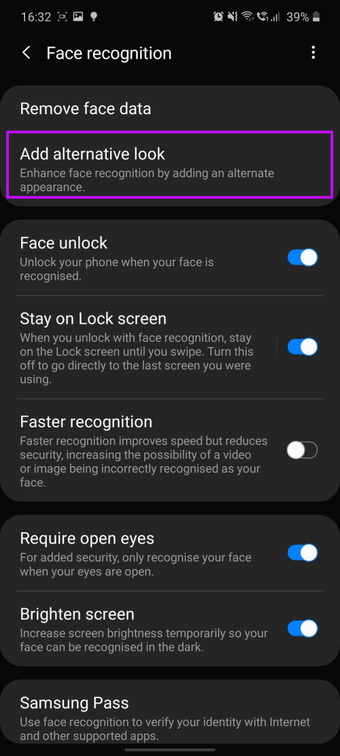
Để bật nó, hãy đi tới Cài đặt, tìm kiếm Nhận diện khuôn mặt và nhấn vào Thêm giao diện thay thế. Và tốt, bạn biết phần còn lại của thủ tục.
8. Sửa đổi cử chỉ
Cử chỉ điều hướng đã xuất hiện từ khá lâu, vì vậy có gì mới trong Galaxy S10 Lite? Vâng, điện thoại này mang đến một chút chuyển đổi tiện dụng để điều chỉnh độ nhạy của cử chỉ trở lại.
Đúng, bạn đọc đúng đó. Samsung đã giới thiệu một thanh trượt mới thú vị cho phép bạn điều chỉnh độ nhạy của màn hình. Tất cả bạn phải làm là kéo nó sang trái / phải và điều chỉnh nó theo sự thuận tiện của bạn.
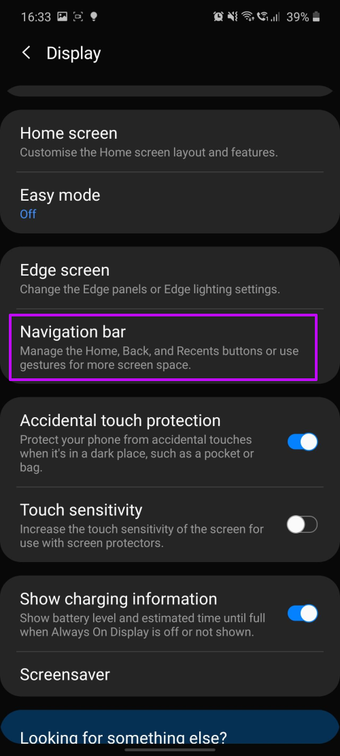
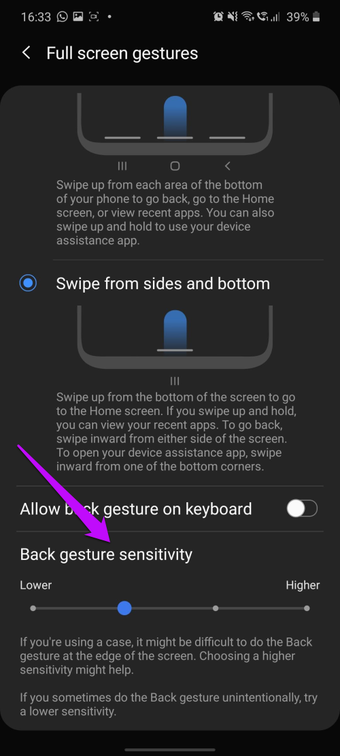
Bạn sẽ tìm thấy các cài đặt trong Hiển thị> Thanh điều hướng> Tùy chọn khác.
9. Kích hoạt màn hình chính
Bạn có thường xuyên sử dụng Galaxy S10 Lite ở chế độ ngang? Nếu có, bạn có thể muốn bật Chế độ phong cảnh. Chế độ này chuyển màn hình chính sang chế độ nằm ngang khi nó nằm nghiêng. Và hơn thế nữa, nó cũng chuyển sang ngăn kéo ứng dụng, do đó cho phép bạn duyệt qua các ứng dụng mà không cần chuyển sang chế độ dọc.

Để bật tính năng này, hãy chuyển đến cài đặt Màn hình chính và chuyển đổi công tắc cho Xoay sang chế độ ngang.
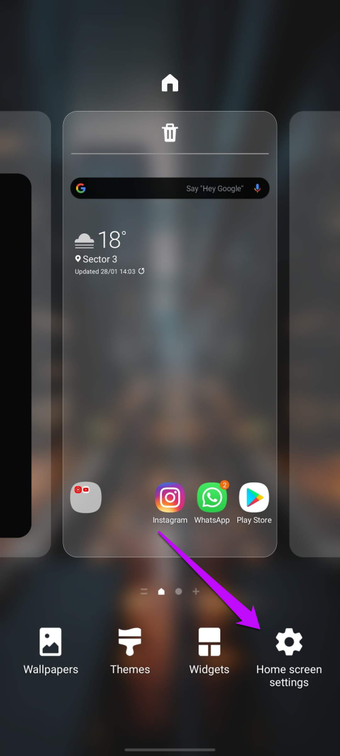
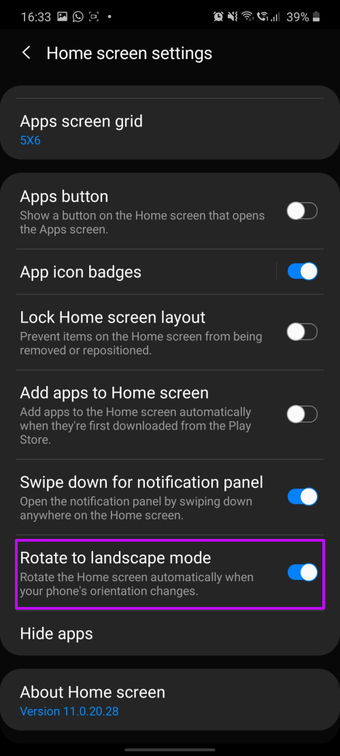
Cùng với đó, cũng chuyển đổi công tắc cho Vuốt xuống cho bảng thông báo. Với nó, bạn sẽ không phải đi đến đỉnh điện thoại để đưa ngăn kéo thông báo xuống. Chỉ cần vuốt xuống vị trí đơn giản sẽ hiển thị bảng thông báo.
Tận dụng tối đa Galaxy S10 Lite
Vì vậy, đó là cách bạn có thể tùy chỉnh điện thoại của bạn. Và ngoài những điều trên, có một số cài đặt khác mà bạn có thể điều chỉnh theo lựa chọn của mình. Để bắt đầu, có màn hình Luôn bật và Bảng điều khiển cạnh. Cả hai đều tăng cường giao diện của điện thoại và năng suất của bạn.
Tiếp theo: Tìm cách để jazz lên màn hình chính và màn hình khóa mới của bạn Galaxy điện thoại? Đọc bài viết dưới đây để khám phá một số mẹo và thủ thuật tuyệt vời.
